2023-06-27 09:33
windows11显示无法访问文档解决方法
在windows11电脑中我们点击访问文档,却出现了无法访问的情况,这要怎么办呢,可能是账户被禁用了,我们打开管理选项,点击用户取消勾选用户已禁用选项就可以啦,也可以尝试打开无法访问文档的属性页面,点击安全选项勾选所有权限,这样我们就能正常访问windows11文档咯。
windows11显示无法访问文档解决方法
一、账户被禁用了
1、找到此电脑选择管理
2、点击系统工具,展开本地用户和组,再选择用户

3、在右侧找到我们的用户,双击打开它,取消勾选用户已禁用选项即可
二、权限不够
1、还有可能因为自己的权限不够而显示无法访问文档
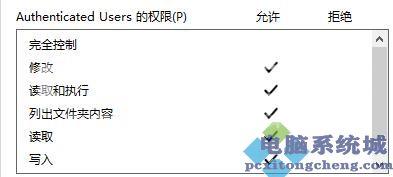
2、找到无法访问的文档,右键选中它,点开属性
3、点击上方的安全选项卡,点击编辑,勾选其中所有的权限就可以
阅读本文的人还阅读: